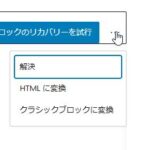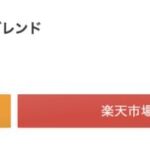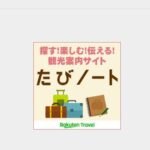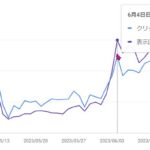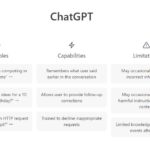スターサーバーから、Xサーバーへの引っ越し。
そのXサーバーのWordPress簡単移行でエラーが出て、簡単移行をあきらめた話。
http://xserverのWordPress簡単移行ができない!エラー解決のため3つ試した結果
結局、プラグインを使って手動引っ越しすることにしました。
目次
使ったプラグインは「All-in-One WP Migration」
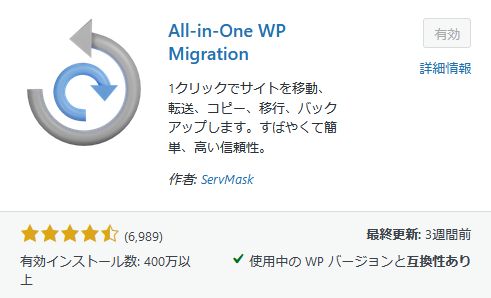
このプラグインがあれば、wordpressの引っ越しが簡単にできますよ!
All-in-One WP Migrationのインストール方法
ワードプレス管理画面から、プラグイン→新規追加を選択します。
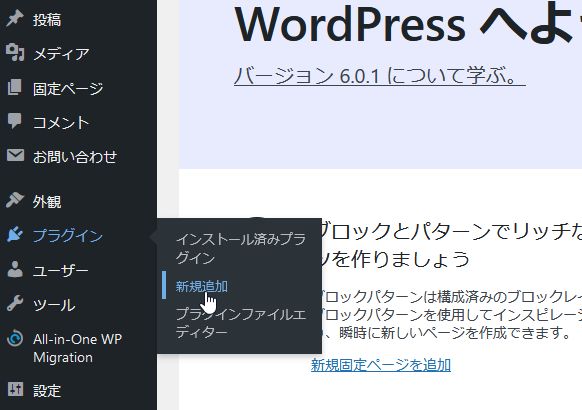
新規追加画面右のプラグイン検索窓に「All-in-One WP Migration」と入れてください。
検索結果に表示されたら、今すぐインストールを押します。
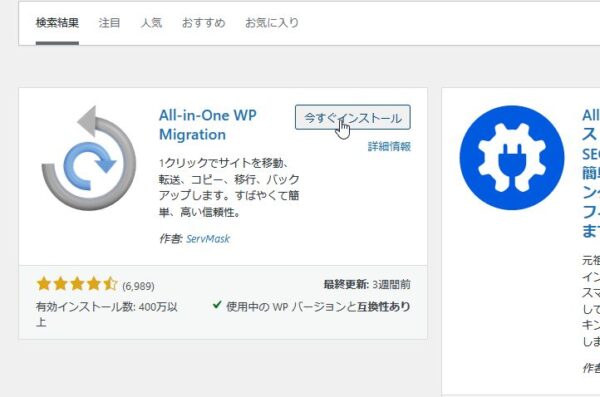
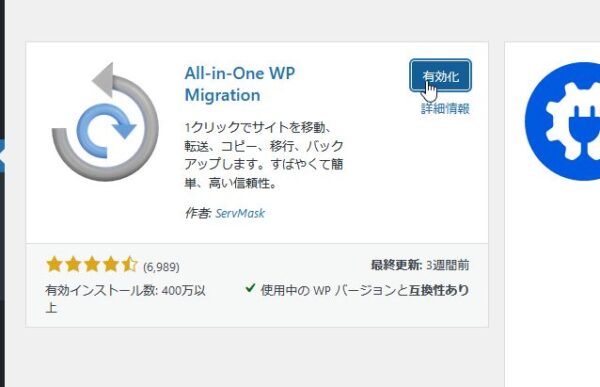
インストールが終わったら、「有効化」ボタンを押します。
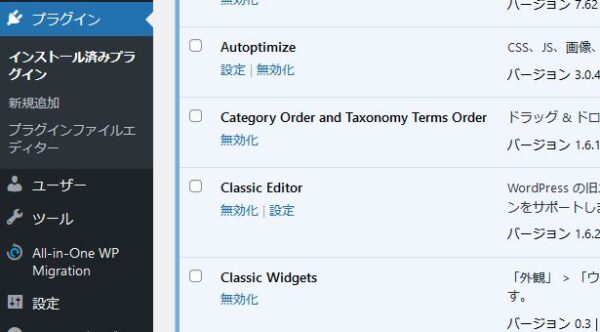
有効化が完了すると、ダッシュボードの下の方に「All-in-One WP Migration」が追加されます。
「All-in-One WP Migratio」でサイトを丸ごとエクスポート
それでは、サイトを引っ越すために、ワードプレスのデータを丸ごと抜き出します。
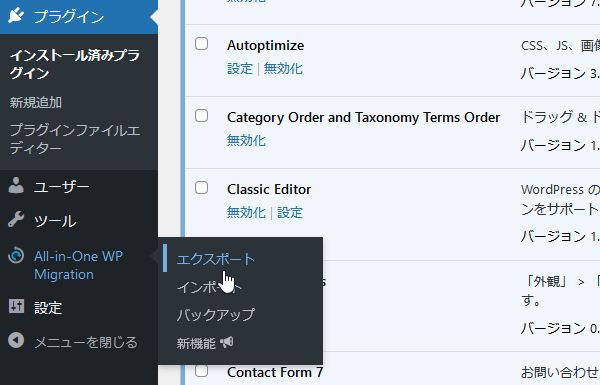
「All-in-One WP Migration」からエクスポートを選択。
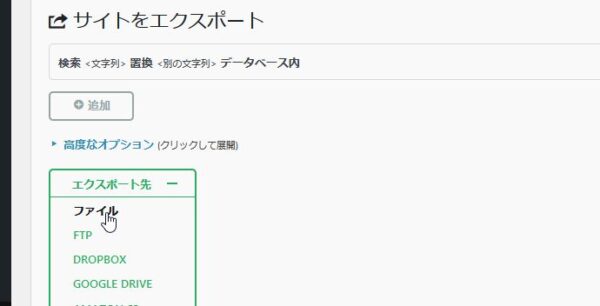
エクスポート画面で、エクスポート先はファイルを選択します。
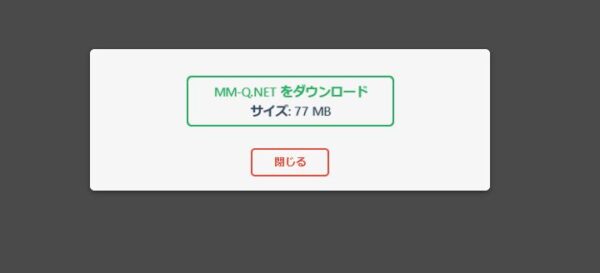
ダウンロードボタンを押します。
ファイルのダウンロード先は、パソコン内のダウンロードフォルダになっています。
ダウンロードしたファイルを引っ越し先にインポート
ダウンロードしたファイルを、引っ越し先のドメインに入れていきます。
ワードプレスはインストールしている状態で、新しい引っ越し先のワードプレスにも「All-in-One WP Migration」をインストールしておきます。

All-in-One WP Migratioから、インポートを選びます。
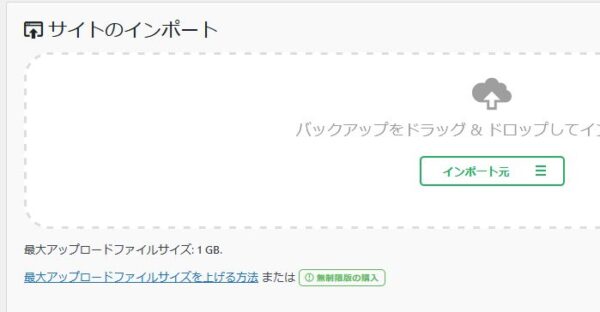
インポート画面に移動したら、ダウンロードしておいたファイルをドラッグして引っ張ってくるか、インポート元から選択します。
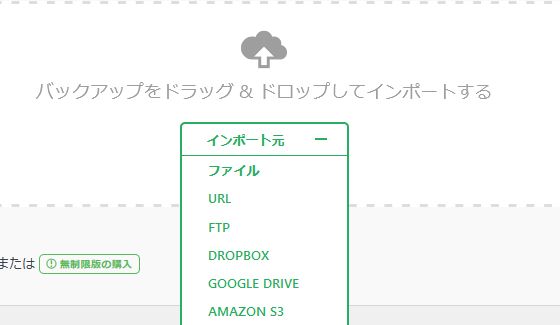
インポート元から選択する場合はファイルを選び、ダウンロードフォルダからエクスポートしておいたファイルを選んでください。
これでワードプレスの引っ越しは完了です。
ログイン情報も以前のものが引き継がれるので、再度ログインし直してくださいね。
wordpress簡単移行に失敗したらプラグインで引っ越し
Xサーバーのwordpress簡単移行が成功すれば一番いいのですが、エラー出て解決しなかったときは早めに手動引っ越しがいいですよ。
All-in-One WP Migratioを使えば、1クリックでワードプレスのデータを丸ごと移動できます。
私はブログのバックアップにもAll-in-One WP Migrationを使って、定期的に保存しています。
\ランキング参加してます/

人気ブログランキング